怎样在word中插入背景音乐
2016-11-09
相关话题
在阅读Word 2003文档的时候是静态的,难免会感觉到枯燥乏味,这时不妨往Word 2003文档添加动听的音乐,让阅读的时候也能享受到音乐的美妙,岂不是两全其美!那么Word2003怎样插入背景音乐呢?小编将为你分享。
插入背景音乐步骤1:在桌面上新建一个文件夹,里面放着要插入的音乐文件,然后新建一个word文档。
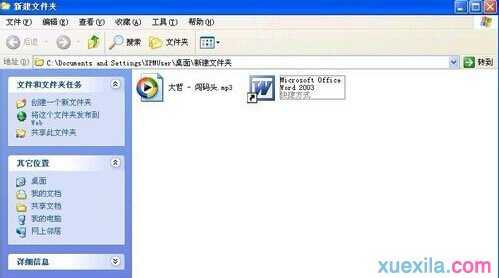
插入背景音乐步骤2:打开新建的word文档,单击菜单栏的“视图”按钮,出来的菜单点击“页眉页脚”项。
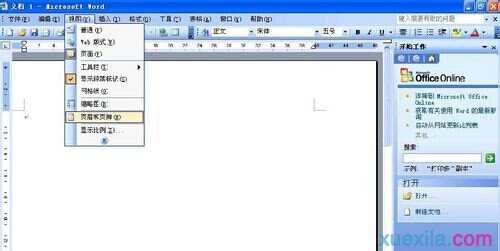
插入背景音乐步骤3:进入页眉页脚编辑区,在菜单栏上单击“插入”,出来的列表再单击“对象”按钮。
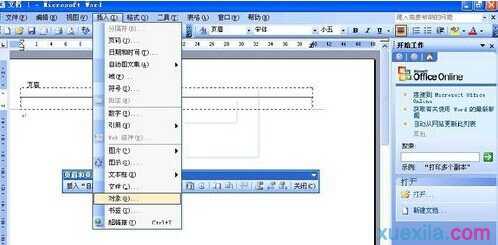
插入背景音乐步骤4:在对象选项卡下选中“Windows Media player”,单击“确定”。

插入背景音乐步骤5:这时在word文档中会出现播放器窗口。

插入背景音乐步骤6:右击播放器窗口,单击“属性”命令。
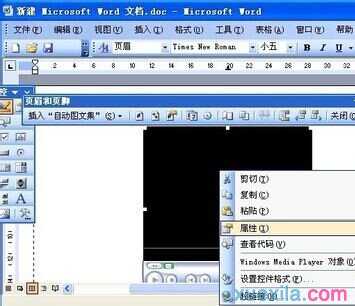
插入背景音乐步骤7:在弹出的属性对话框单击“自定义”,再点击右边三个点按钮。
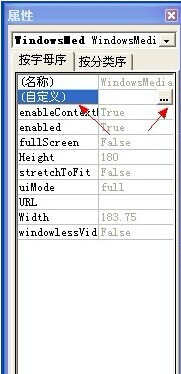
插入背景音乐步骤8:进入“常规”选项卡界面,在文件名或URL的右边窗口点击“浏览”按钮。

插入背景音乐步骤9:浏览到音乐文件的位置,选中并单击“打开”按钮,或者直接在文件名或URL中键入音乐链接地址。

插入背景音乐步骤10:返回属性界面,单击选择模式的下拉框,然后单击“Invisible”项。

插入背景音乐步骤11:将播放计数调大点,设置完成后单击“确定”按钮。
